信息技术课件 认识画图软件 3
四年级信息技术上册 认识画图软件 3课件 闽教

看一看
一、启动“画图”软件
单击“开始”
选择“程序”
选择“附件”
选择并单击“画图”
二、认识“画图”窗口
标题栏 菜单栏 工具箱
前景色 背景色
绘图区
滚动条 颜料盒
试一试
隐藏或显示工具箱
•11、凡为教者必期于达到不须教。对人以诚信,人不欺我;对事以诚信,事无不成。 •12、首先是教师品格的陶冶,行为的教育,然后才是专门知识和技能的训练。 •13、在教师手里操着幼年人的命运,便操着民族和人类的命运。2022/1/172022/1/17January 17, 2022 •14、孩子在快乐的时候,他学习任何东西都比较容易。 •15、纪律是集体的面貌,集体的声音,集体的动作,集体的表情,集体的信念。 •16、一个人所受的教育超过了自己的智力,这样的人才有学问。 •17、好奇是儿童的原始本性,感知会使儿童心灵升华,为其为了探究事物藏下本源。2022年1月2022/1/172022/1/172022/1/171/17/2022 •18、人自身有一种力量,用许多方式按照本人意愿控制和影响这种力量,一旦他这样做,就会影响到对他的教育和对他发生作用的环境。 2022/1/172022/1/17
闽教版四年级信息技术上册
认识画图软件
1.认识WindowsXP系统中自带的画图软件; 2.掌握画图软件的进入与退出,并熟悉画图软件 窗口的组成;熟练掌握窗口中各部分的操作方 法。
3.通过运用画笔软件写名字和画树,使同学们进 一步熟练掌握画笔软件各部分的操作方法,同时 激发同学们对学习电脑的兴趣,感受成功,体 验学习计算机的快乐。
•
试一试
隐藏或显示颜料盒面板
三、用铅笔工具写字
任意形状选定
橡皮/彩色橡皮 取色 铅笔 喷枪 直线 矩形 椭圆
小学信息技术认识“画图”软件

今天的学习到此结束,大家都学会了么?
谢谢
9.选定某一个区域的工具
工具中显示的每一个工具都是一个小按钮,当你要使 用这种工具时,只需要将鼠标指针移到这个小按钮上,然 后单击鼠标左键就可以了。
使用“画图”程序“工具箱”中的各种工具在画板上画一画, 说一说你使用这些工具后的感觉。查看”菜单,确认“工具箱”旁 有√标记。如果要隐藏工具箱,用鼠标左键单击“查看” 菜单,清除“工具箱”旁的√标记。
二、“工具”大阅兵
1.裁剪任意形状的工具 10.填充颜色的颜料桶
2.橡皮/彩色橡皮檫 3.蘸取颜色的工具 4.铅笔 5.喷枪 6.画直线的工具 7.画矩型的工具
11.放大图画的放大镜 12.面图用的剧子 13.插入文字的工具 14.画曲线的工具 15.画多边型的工具 16.画圆角矩形的工具
8.画面椭的工具
认识“画图”软件
了解“画图”工具的作用。
春天到了,蓝蓝的天上飘着朵朵白云, 青青的湖水,绿绿的山,田野上有一座漂亮 的房子。你想亲手描绘出这样一幅美景吗?
上面的图片就是一位小学生的绘画作品,他是用Windows XP 提供的“画图”工具软件画出来的,你想学习吗?那就让我们一 起进入“画图”世界。
前面我们已经学习了如何打开“画图”程序,你能说一说吗?
一、进入“画图”世界
打开“画图”后,进入“画图”软件的窗口界面,这个图画 世界中有许许多多的画图工具,你想知道那些奇妙的工具怎样使 用吗?
1.工具箱中为你准备了许许多多画图所需要的工具。 2.颜料盒为你准备了画图需要的各种颜色。 3.一大块白色的区域是为你准备的画板。
(人教新课标)三年级信息技术下册课件 认识画图软件
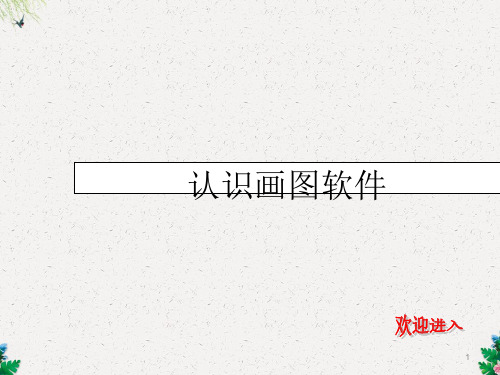
1
学习目标
1. 让大家知道Windows系统中自带了一个画图的软件。 2. 掌握画图软件的启动与退出,并熟悉画图软件窗口的组
成。 3. 熟练掌握窗口中各部分的操作方法。 4. 通过运用画笔软件绘制一些简单的图形,使大家进一步
熟练的掌握画笔软件。
2
一、如何启动画图软件
1.单击桌面左下角的“开始” 按钮。 2.指向“程序” →“附件” →“画图”选项并单击。
7
四、关闭画图软件
方法一:单击画图软件窗口右上角的“X” 按钮。 方法二:单击菜单栏中的“文件”,再选择“退出”命令。 方法三:右击标题栏中的标题,弹出“控制菜单”,
再选择“关闭”命令。
8
总结
通过这节课的学习,大家都学到了什么呢?
9
10Leabharlann 3二、认识画图软件窗口
标题栏 菜单栏
绘图工具
绘图区
调色板
4
工具箱
任意形状的裁剪 橡皮擦 吸管 铅笔 喷枪 直线 矩形 椭圆
选定 颜色填充 放大镜 刷子 文字 曲线 多边形 圆角矩形
5
工具颜色
调色板
画布背景颜色
颜色色块
6
三、练一练
1. 请说出工具箱中各工具的名称,并把它们写在下图中 对应的横线上。 2. 试着用铅笔工具画任意图形,并分别用不同的颜色来画。 3. 将背景色分别设定为红色和蓝色。
第一册信息技术课件-认识画图软件北京版

四、退出软件
方法1:单击窗口右上角的“关闭”按钮,退 出“画图”软件。 方法2:单击“画图”按钮,在弹出的菜单中选 择“退出”项。 方法3:使用Alt+F4组合键也可以退出“画图” 软件。
看看这幅图,想要绘制它,要用到哪些工具呢?
谢谢
看到这个图,应 该知道怎么做了 吧?可是,有其 它方法吗?
◇ 选择绘画工具
“画图”软件给我们提供了不同的绘画工 具——铅笔、刷子、橡皮擦、形状等。使用这些 工具,可以方便地在“画纸”上绘画。
任意形状的裁剪
橡皮/彩色橡皮擦
铅笔 直线取色 喷枪Βιβλιοθήκη 椭圆矩形选定
用颜色填充
放大镜
刷子
曲线
文字
多边形
圆角矩行
小知识
➢ 把鼠标悬停在工具图标上,就可以知道工具的作 用了。
➢ 要画出规则的图形比如:直线,正方形,可以先 选择相应的工具,然后边按住shift键,边拖动鼠 标。
三、保存文件
◇ 保存新文件
①单击“保存”按钮保存文件。 ②打开自己用于保存图片的文件夹。 ③在“文件名”输入框中输入一个文件名(如 “王红的涂鸦作品”)。 ④单击“保存”按钮。
认识画图软件
一年四季,春夏秋冬,大自然中可爱的动物、多彩的植物, 美丽的景物……它们共同构成了一个美好的世界。让我们用心爱 的画笔去描画大自然的美丽和神秘吧!
新知探究
一、初识“画图” 二、准备作画 三、保存文件 四、退出软件
一、初识“画图”
◇ 启动“画图”软件
同学们,你们知道如何启动“画图” 软件吗?
看看谁的反应 最快!
看,依次单击开始、程序、附件、画图,就启动了!
◇ 认识“画图”界面
打开“画图”后,可以看到各种绘画工具 按功能划分为不同的组,它们分别是剪贴板组、 图像组、工具组、形状组、颜色组。
小学信息技术《认识画图软件》PPT课件(共11页)
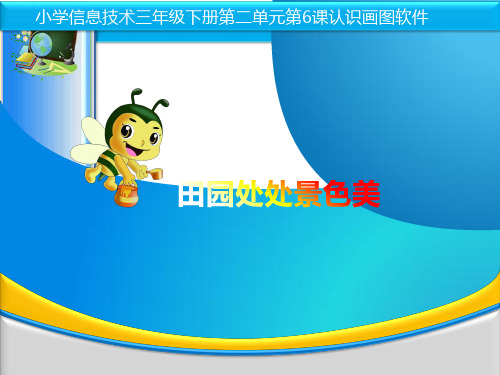
体
涂什么颜色好呢?
色 涂的颜色要依据现实生活!
小学信息技术三年级下册第二单元第6课
2.给天空涂色
小提示:涂色要依据现实生活!
1.单击
2.单击
填
充
3.单击
主
体
色
小学信息技术三年级下册第二单元第6课
填
由大到小 顺序填充
色
色彩搭配 画面更美
小
局部放大 容易填充
贴
慎用橡皮 轻松撤消
士
3.另存作品 1.单击
小学信息技术三年级下册第二单元第6课认识画图软件
小学信息技术三年级下册第二单元第6课
说 一 说
小学信息技术三年级下册第二单元第6课
初 识 “ 画 图 ” 软 件
小学信息技术三年级下册第二单元第6课
标题栏
菜单栏
窗口控制按钮
初
识
撤销
“
放大镜
颜料桶
颜料盒
画
图 ”
画布
软
件
状态栏
工具面板
小学信息技术三年级下册第称
5.单击
谢谢 再见
1.打开图片
挑战: 你能独立尝试使用“画图”软件打开桌面上的 “田园”图像吗?
填 充 主 体 色
点击可观看操作步骤
1.打开图片 1.单击
2.单击
4.单击 3.单击
5.单击
小学信息技术三年级下册第二单元第6课
2.给天空涂色
思考1: 同学们,我们应该用“画图”软件中什么工具给天空涂色呢?
填
充
主
思考2:
全册信息技术中图版2.1认识画图工具(课件)

画图软件的保存
操作:
(1)建立一个名为“班级+学号+姓名”的文件夹,如:3102王xx (2)将“小羊拼图”另存为,保存到自己的文件夹中,命名为“小羊”
调整后的图画命名为“小羊”, 保存在自己的文件夹中
课堂小结
(1)打开画图软件 (2)认识颜料盒,了解颜色1和颜色2 的区别 (3)利用选择工具移动拖拽对象 (4)保存/另存为图画文单击“选择”按钮
位置不对怎么办?
②勾选“透明选择”
③在要选择的部分外围 用鼠标框选一个区域, 拖拽移动。
尝试画图软件的功能
位置不对怎么办?
操作:
(1)用画图软件打开“笑脸”文件 (2)将“嘴”拖到正确位置
画图软件的保存
活动二 要求:
(1)用画图软件打开“小羊拼图”文件 (2)将小羊拼完整
三年级拓展课 计算机绘图启蒙 第1课
认识画图工具
计算机绘图案例
计算机绘图——学生作品
计算机绘图——学生作品
计算机绘图案例
计算机绘图案例
确定构图
填充颜色
增加细节
打开画图工具
菜单栏
工具箱 选择刷子
选择笔刷粗细
选择形状
颜料盒
剪贴板 选择/调整图像
绘图区
尝试画图软件的功能
活动一 要求:
打开画图软件,尝试一下工具箱中各种按钮的功能
画图软件的保存
单击“文件”按钮,显示下拉菜单 换一张空白的画纸(若当前的图画未保存,会提示你是否要保存) 将已经画好的图画(图片等)打开。
将当前的图画以文件的形式保存
情况1:
该图画之前 未保存过
保存=另存为
情况2:
保 存:
+
该图画之前
小学信息技术画图工具使用 ppt课件
教学目标:
(1). 认识工具箱中的工具,并会使用 会启动和关闭画图程序;
( 2) . 椭圆和圆的画法。
基本步骤:
一 .启动画图程序:
在启动Windows 后,
单击“开始”按钮
,
指针依次指向“程序
(P)”“附件”,单击“画图”
命令,如图。
“画图”窗口的组成?
绘 图 工 具 箱 子 功 能 区 颜 料 盒
• 你所经历的课堂,是讲座式还是讨论式? • 教师的教鞭
• “不怕太阳晒,也不怕那风雨狂,只怕先生骂我 笨,没有学问无颜见爹娘 ……”
• “太阳当空照,花儿对我笑,小鸟说早早早……”
呼啦圈
“画图”软件是Windows操作系统中所 附的绘图软件,利用它可以绘制简笔画、水 彩画、插图或贺年片等。也可以绘制比较 复杂的艺术图案;既可以在空白的画稿上 作画,也可以修改其他已有的画稿。这节 课我们就来学习画图软件的操作与运用。
铅笔橡皮擦彩笔画纸等呼啦圈呼啦圈画图软件是windows操作系统中所附的绘图软件利用它可以绘制简笔画水彩画插图或贺年片等
小学信息技术第一册 认识画图工具
回忆? 同学们都上过美术课,也都画过画,画
画时,大家会用到了哪些工具?
铅笔、橡皮擦、彩笔、画纸等
精品资料
• 你怎么称呼老师?
• 如果老师最后没有总结一节课的重点的难点,你 是否会认为老师的教学方法需要改进?
标题栏 菜单栏
画纸 状态栏
你能认出这些工具吗?
任意裁剪 橡皮 取色
铅笔 喷枪 直线
矩形 椭圆
选定 颜色填充
放大 刷子 文字 曲线
多边形 圆角矩形ຫໍສະໝຸດ 作业: 使用画图工具,模仿展示
的例子图片,也可自由发挥, 绘制一张图片。
说课稿认识画图软件
说课稿认识画图软件一、引入随着科技的发展和应用范围的增加,人们不再只是满足于文字的表述,也需要更具体、更形象的表达方式。
而画图软件就是一种非常好的工具,它能够帮助我们快速、方便地制作各种图形,使我们的表达更加清晰、生动。
本文将从画图软件基本概念、画图软件类型、画图软件选择和画图软件应用及优劣点的角度去说课。
二、画图软件基本概念1. 定义画图软件是一类计算机应用软件,主要用于制作各类图形。
画图软件不仅能够画线、圆、矩形等基本图形,更能够制作复杂的结构图、流程图、网络拓扑图等。
2. 原理画图软件通常采用矢量图形或位图两种方式来表达图形。
矢量图形是使用数学公式来描述图形,可以无限放大和缩小不失真,而位图则是使用像素点来描述图形,放大后会出现马赛克。
3. 功能画图软件可以用于制作各种图形,如流程图、统计图、科技图形、网络拓扑图、思维导图等。
不同的画图软件会具有不同的功能,一般来说,画图软件可以进行图形的绘制、编辑、修改、保存和导出等操作。
三、画图软件类型1. 矢量图像软件矢量图像软件是一种基于矢量图形原理的图像编辑和绘图软件,如Adobe Illustrator、CorelDRAW等。
矢量图像软件具有无限制的缩放能力,以及描边和填充的色彩渐变效果,非常适合于设计师和专业用户使用。
2. 位图处理软件位图处理软件是一种基于像素图形原理的图片编辑和处理软件,如Adobe Photoshop、GIMP等。
位图处理软件通过像素点来描述图像,因而可以制作出更为逼真和精细的图像。
3. 矢量和位图兼备的综合性软件综合性软件比较常见的是Microsoft Visio、AutoCAD等。
这类软件不仅能够进行图形的绘图和编辑,还可以进行三维建模和动画设计等。
四、画图软件选择1. 目的首先,需要考虑画图软件的使用目的。
如果是专业制图,建议选择矢量图像软件,如Adobe Illustrator等;如果需要对照片进行编辑,建议选择位图处理软件,如Adobe Photoshop等。
信息技术《画图》课件
对象组合与拆分
支持将多个对象组合成一 个整体进行操作,也可以 将组合后的对象拆分成单 独的部分进行编辑。
15
颜色填充与调整
颜色填充
允许为图形对象填充颜色,包括 纯色、渐变色、纹理等效果,可 以通过调色板或颜色选择器选择
所需颜色。
2024/1/25
颜色调整
提供颜色调整工具,如亮度、对比 度、饱和度等调整选项,用于改变 图形对象的颜色效果。
单的图形设计。
02
中期阶段
随着计算机技术的发展,画图软件逐渐增加了更多的功能和工具,支持
更复杂的图形设计和图像处理。
2024/1/25
03
现阶段
现代的画图软件已经成为强大的视觉创作工具,不仅提供了丰富的绘图
和设计功能,还支持与其他软件和设备的无缝集成,满足了专业设计师
和普通用户的多样化需求。
7
应用领域
网页设计和UI设计
画图软件在网页设计和用户界面设计中也 发挥重要作用,用于设计网站布局、图标 、按钮等界面元素。
平面设计
画图软件在平面设计中扮演重要角色,用 于创建海报、传单、标志、名片等视觉元 素。
插画和漫画
许多插画师和漫画家使用画图软件来绘制 精美的插画和漫画作品。
教育和培训
在教育领域,画图软件常被用作教学辅助 工具,帮助学生理解复杂的概念和理论。
32
THANKS
感谢观看
2024/1/25
33
可选颜色
针对特定颜色进行调整,而不影响其 他颜色。
23
特殊效果制作
光影效果
透视效果
模拟光源照射产生的光影效果,增强图像 立体感和层次感。
通过模拟人眼透视原理,制作近大远小的 视觉效果。
三年级下信息技术课件-认识画图软件人教新课标版资料
一、启动画图程序 单击“ 开始 "→“ 所有程序 “ →“ 附件 ”→单击“ 画图 ” 按钮
二、认识“画图” 窗 口
窗口按钮
快速访问工具栏
选项卡标签
标题栏
窗口控制区
功能区
绘图区域
状态栏
1、“窗口按钮”和“窗口控制按钮”
窗口按钮是Windows“画图”程序的 图标。Windows自带的应用程序在标 题栏上都有相应的图标,如“记事本 ”的图标是 ,纸牌游戏的图标 是 。
单击窗口图标,打开的窗口控制菜单 中的命令,与窗口右上角上的“窗口 控制区”中按钮的功能大致相同。
2、快速访问工具栏
“快速访问工具栏”用于放置我们经常使 用的一些工具。默认情况下,“快速访问 工具栏”中只有数量较少的工具按钮,在 它的右端有一个自定义按钮 ,我们可 以利用它根据需要添加常用的工具按钮。
颜色组,给我们提供了需要的颜色。在它的 左端有两个色块:“颜色1”和“颜色2”, 颜色1 也叫前景色,颜色2 也叫背景色,在 画图时可以随意使用前景色和背景色。 使用前景色:按住左键拖动鼠标 使用背景色:按住右键拖动鼠标
4、绘图区域
“画图”窗口中的整个空白区域就是画图 时的绘图区域,也叫“画布”,画图前, 我们先调整“画布”的大小。
下 课
3、功能区
功能区由选项卡标签栏和与之对应的选项 卡组成,主要有“工具”组 、“形状” 组、和“颜色”组
3.1、工具组
选中前
选中后
画图时,首先要选择合适的画图工具。单 击相应的工具,这个图标会呈现“高亮显 示”。
Байду номын сангаас
3.2、形状组
形状组,给我们提供了预设的各种规则 的几何图形,方便我们绘图。
- 1、下载文档前请自行甄别文档内容的完整性,平台不提供额外的编辑、内容补充、找答案等附加服务。
- 2、"仅部分预览"的文档,不可在线预览部分如存在完整性等问题,可反馈申请退款(可完整预览的文档不适用该条件!)。
- 3、如文档侵犯您的权益,请联系客服反馈,我们会尽快为您处理(人工客服工作时间:9:00-18:30)。
试一试
隐藏或显示工具箱
Copyright 2004-2009 版权所有 盗版必究
试一试
隐藏或显示颜料盒面板
Copyright 2004-2009 版权所有 盗版必究
三、用铅笔工具写字
Copyright 2004-2009 版权所有 盗版必究
任意形状选定 橡皮/彩色橡皮
取色 铅笔
矩形选定 用颜色填充
放大
刷子
喷枪
直线 矩形 椭圆
Copyright 2004-2009 版权所有 盗版必究
文字
曲线
多边形
圆角矩形
做一做
单击工具 箱的“铅 笔”工具 将鼠标 指针移 到绘图 区 按住鼠标左键 拖动鼠标开始 写出“小学生 ”,每写一笔 ,松开一次鼠 标
Copyright 2004-2009 版权所有 盗版必究
Copyright 2004-2009 版权所有 盗版必究
看一看
Copyright 2004-2009 版权所有 盗版必究
一、启动“画图”软件
Copyright 2004-2009 版权所有 盗版必究
单击“开始”
Copyright 2004-2009 版权所有 盗版必究
选择“程序”
Copyright 2004-2009 版权所有 盗版必究
想-2009 版权所有 盗版必究
四、用刷子工具画树
Copyright 2004-2009 版权所有 盗版必究
做一做
刷 子
Copyright 2004-2009 版权所有 盗版必究
信息技术
认识画图软件
Copyright 2004-2009 版权所有 盗版必究
1.认识WindowsXP系统中自带的画图软件 ; 2.掌握画图软件的进入与退出,并熟悉画图 软件窗口的组成;熟练掌握窗口中各部分的 操作方法。 3.通过运用画笔软件写名字和画树,使同学 们进一步熟练掌握画笔软件各部分的操作方 法,同时激发同学们对学习电脑的兴趣,感 受成功,体验学习计算机的快乐。
选择“附件”
Copyright 2004-2009 版权所有 盗版必究
选择并单击“画图”
Copyright 2004-2009 版权所有 盗版必究
二、认识“画图”窗口
Copyright 2004-2009 版权所有 盗版必究
标题栏 菜单栏
工具箱
绘图区
前景色
滚动条
背景色 颜料盒
Copyright 2004-2009 版权所有 盗版必究
